Jak zdalnie sterować telefonem z Androidem
Android jest popularny ze względu na przyjazne dla użytkownika, konfigurowalne i wszechstronne funkcje. Jedną z niesamowitych funkcji smartfona z Androidem(Android) jest możliwość zdalnego sterowania nim za pomocą komputera PC lub innego urządzenia z Androidem(Android) . Jest to świetna funkcja, ponieważ jej zalety są wielorakie. Wyobraź sobie, że Twój smartfon z Androidem(Android) ma kłopoty i potrzebujesz profesjonalnej pomocy, aby to naprawić. Teraz zamiast zabierać urządzenie do centrum serwisowego lub starać się postępować zgodnie z instrukcjami podczas rozmowy, możesz po prostu przyznać zdalny dostęp technikowi, a on naprawi to za Ciebie. Oprócz tego profesjonaliści korzystający z wielu telefonów komórkowych uważają tę funkcję za bardzo wygodną, ponieważ pozwala im zarządzać wszystkimi urządzeniami jednocześnie.
Oprócz tego istnieją pewne sytuacje, w których potrzebujesz zdalnego dostępu do urządzenia innej osoby. Chociaż robienie tego bez ich zgody nie jest właściwe i stanowi naruszenie ich prywatności, istnieje kilka wyjątków. Na przykład rodzice mogą korzystać ze zdalnego dostępu do smartfonów i tabletów swoich dzieci, aby monitorować ich aktywność online. Lepiej też po prostu uzyskać zdalny dostęp do urządzeń naszych dziadków, aby im pomóc, ponieważ nie są tak zaawansowani technicznie.
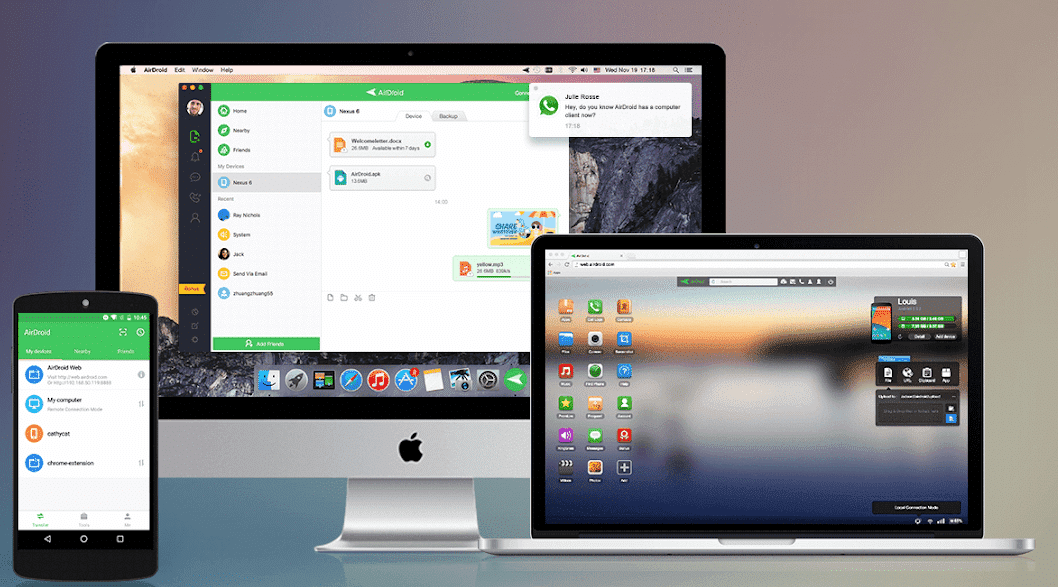
Teraz, gdy ustaliliśmy potrzebę i znaczenie zdalnego sterowania smartfonem z Androidem(Android) , przyjrzyjmy się różnym sposobom, aby to zrobić. Android obsługuje wiele aplikacji, które pozwalają przejąć kontrolę nad telefonami komórkowymi i tabletami za pomocą komputera PC lub innego urządzenia z systemem Android(Android) . Wszystko, co musisz zrobić, to upewnić się, że klient PC aplikacji jest zainstalowany na komputerze, a oba urządzenia są zsynchronizowane i ma stabilne połączenie internetowe. Tak więc bez zbędnych ceregieli przyjrzyjmy się dokładniej wszystkim tym aplikacjom i oprogramowaniu i zobaczmy, do czego są zdolne.
Jak zdalnie sterować telefonem z Androidem(How to Remotely Control an Android Phone)
1. TeamViewer

Jeśli chodzi o zdalne sterowanie dowolnym urządzeniem, prawie nie ma oprogramowania, które jest bardziej popularne niż TeamViewer . Jest obsługiwany we wszystkich systemach operacyjnych, takich jak Windows , MAC i Linux i może być łatwo używany do zdalnego sterowania smartfonami i tabletami z systemem Android . (Android)W rzeczywistości, jeśli połączenie zostanie nawiązane między dowolnymi dwoma urządzeniami, TeamViewer może być używany do zdalnego sterowania jednym urządzeniem za pomocą drugiego. Tymi urządzeniami może być kilka komputerów, komputer i smartfon lub tablet itp.
Najlepszą rzeczą w TeamViewer jest prosty interfejs i łatwość użytkowania. Konfiguracja i podłączenie dwóch urządzeń jest dość proste i bezpośrednie. Jedynym warunkiem wstępnym jest zainstalowanie aplikacji/oprogramowania na obu urządzeniach oraz posiadanie szybkiego i stabilnego połączenia internetowego. Jedno urządzenie przejmuje rolę kontrolera i uzyskuje pełny dostęp do urządzenia zdalnego. Korzystanie z niego za pośrednictwem TeamViewer jest dokładnie takie samo, jak fizyczne posiadanie urządzenia. Oprócz tego TeamViewer może być używany do udostępniania plików z jednego urządzenia na drugie. Istnieje możliwość komunikowania się z drugą osobą za pomocą okna czatu. Możesz także robić zrzuty ekranu ze zdalnego urządzenia z Androidem(Android) i używać ich do analizy offline.
2. Droid powietrzny(Air Droid)(2. Air Droid)

Air Droid firmy Sand Studio to kolejne popularne rozwiązanie do zdalnego podglądu na urządzenia z systemem Android(Android) , które jest dostępne bezpłatnie w sklepie Google Play(Google Play Store) . Oferuje szereg opcji zdalnego sterowania, takich jak przeglądanie powiadomień, odpowiadanie na wiadomości, granie w gry mobilne na większym ekranie itp. Dodatkowe funkcje, takie jak przesyłanie plików i folderów, wymagają pobrania płatnej wersji premium aplikacji. Pozwala to również wykorzystać kamerę telefonu z Androidem(Android) do zdalnego monitorowania otoczenia.
Air Droid może być z łatwością używany do zdalnego sterowania urządzeniem z systemem Android(Android) z komputera. Możesz użyć aplikacji komputerowej lub bezpośrednio zalogować się na „web.airdroid.com”, aby uzyskać zdalny dostęp do urządzenia z systemem Android(Android) . Aplikacja komputerowa lub witryna internetowa wygenerują kod QR, który należy zeskanować za pomocą telefonu komórkowego z systemem Android(Android) . Po podłączeniu urządzeń będziesz mógł zdalnie sterować swoim telefonem za pomocą komputera.
3. Lustro mocy(Apower Mirror)(3. Apower Mirror)

Jak sama nazwa wskazuje, ta aplikacja jest zasadniczo aplikacją do tworzenia kopii ekranu, która umożliwia również pełną kontrolę nad zdalnym urządzeniem z Androidem(Android) . Możesz użyć komputera, tabletu, a nawet projektora, aby zdalnie sterować urządzeniem z Androidem(Android) za pomocą Apower Mirror . Aplikacja pozwala nagrywać wszystko, co dzieje się na urządzeniu z Androidem(Android) . Apower Mirror umożliwia korzystanie z podstawowych funkcji zdalnego sterowania, takich jak odczytywanie i odpowiadanie na SMS -y lub inne komunikatory internetowe .
Aplikacja jest przede wszystkim bezpłatna, ale ma również płatną wersję premium. Wersja płatna usuwa znak wodny, który w przeciwnym razie byłby obecny w nagraniach ekranu. Połączenie i konfiguracja są również dość proste. Wystarczy zainstalować klienta stacjonarnego na komputerze i zeskanować wygenerowany na komputerze kod QR za pomocą urządzenia z systemem Android(Android) . Lustro Apower(Apower) umożliwia również podłączenie telefonu do komputera lub projektora za pomocą kabla USB w przypadku braku połączenia z Internetem. Aplikację na Androida(Android) można łatwo pobrać ze Sklepu Play(Play Store) i kliknąć ten link , aby pobrać klienta stacjonarnego dla Apower Mirror .
4. Mobizen

Mobizen jest ulubieńcem fanów. Jest to wyjątkowy zestaw intrygujących funkcji, a jego super-fajny interfejs sprawił, że stał się natychmiastowym hitem. Jest to bezpłatna aplikacja, która pozwala bezproblemowo zdalnie sterować urządzeniem z Androidem(Android) za pomocą komputera. Wszystko, co musisz zrobić, to nawiązać połączenie między aplikacją na Androida(Android) a klientem stacjonarnym. Możesz także użyć przeglądarki internetowej, aby zalogować się na oficjalnej stronie Mobizen .
Ta aplikacja najlepiej nadaje się do przesyłania strumieniowego zawartości telefonu z Androidem na większym ekranie. (Android)Weź na przykład strumieniowe zdjęcia, filmy, a nawet rozgrywkę, aby każdy mógł je zobaczyć na większym ekranie. Oprócz tego możesz łatwo udostępniać pliki z jednego urządzenia na drugie, korzystając z funkcji przeciągania i upuszczania. W rzeczywistości, jeśli masz ekran dotykowy na swoim komputerze, wrażenia są znacznie lepsze, ponieważ możesz dotykać i przesuwać, tak jak w przypadku zwykłego smartfona z Androidem(Android) . Mobizen pozwala również jednym kliknięciem robić zrzuty ekranu i nagrywać filmy na zdalnym urządzeniu z Androidem .(Android)
5. Światło ISL dla Androida(ISL Light for Android)(5. ISL Light for Android)

ISL Light jest idealną alternatywą dla TeamViewer . Wystarczy(Just) zainstalować odpowiednie aplikacje na komputerze i telefonie, aby zdalnie sterować telefonem za pomocą komputera. Aplikacja jest dostępna bezpłatnie w Sklepie Play(Play Store) , a klient sieciowy jest znany jako ISL Always-On i można go pobrać, klikając ten link.(clicking on this link.)
Zdalny dostęp do dowolnego urządzenia jest dozwolony w formie zabezpieczonych sesji, które są chronione unikalnym kodem. Podobnie(Just) jak TeamViewer , kod ten jest generowany przez urządzenie, którym chcesz sterować (np . telefon komórkowy z systemem Android(Android) ) i należy go wprowadzić na innym urządzeniu (czyli na komputerze). Teraz kontroler może korzystać z różnych aplikacji na zdalnym urządzeniu, a także z łatwością uzyskiwać dostęp do ich zawartości. ISL Light zapewnia również wbudowaną opcję czatu dla lepszej komunikacji. Wszystko, czego potrzebujesz, to mieć Android 5.0 lub nowszy działający na telefonie komórkowym i możesz używać tej aplikacji do udostępniania ekranu na żywo. Pod koniec sesji możesz odebrać uprawnienia administratora, a wtedy nikt nie będzie mógł zdalnie sterować Twoim telefonem.
6. LogMeIn Rescue

Ta aplikacja jest popularna wśród profesjonalistów, ponieważ pomaga im również uzyskać pełny dostęp do ustawień zdalnego urządzenia. Najpopularniejszym zastosowaniem tej aplikacji jest zdalne sprawdzanie problemów i uruchamianie diagnostyki na urządzeniu z systemem Android . (Android)Specjalista może zdalnie przejąć kontrolę nad Twoim urządzeniem i uzyskać wszystkie niezbędne informacje wymagane do zrozumienia źródła problemu i sposobu jego rozwiązania. Posiada dedykowaną funkcję Click2Fix , która uruchamia testy diagnostyczne w celu uzyskania informacji o błędach, usterkach i błędach. To znacznie przyspiesza proces rozwiązywania problemów.
Najlepszą rzeczą w aplikacji jest to, że ma prosty interfejs i jest łatwa w użyciu. Działa na prawie wszystkich smartfonach z Androidem(Android) , niezależnie od ich OEM , a także na smartfonach z niestandardową wersją Androida(Android) . LogMeIn Rescue ma również wbudowany potężny pakiet SDK(SDK) , który oferuje profesjonalistom pełną kontrolę nad urządzeniem i naprawienie wszystkiego, co powoduje nieprawidłowe działanie urządzenia.
7. Ekran grilla(BBQScreen)(7. BBQScreen)

Głównym zastosowaniem tej aplikacji jest przesyłanie ekranu urządzenia na większy ekran lub do projektora. Jednak podwaja się również jako rozwiązanie do zdalnego sterowania, które pozwala zdalnie sterować urządzeniem z Androidem(Android) z komputera. Jest to inteligentna aplikacja, która może wykryć każdą zmianę orientacji na ekranie zdalnego urządzenia i odzwierciedlić to samo na ekranie komputera. Automatycznie dostosowuje odpowiednio proporcje i orientację.
Jedną z największych zalet BBQScreen jest to, że jakość strumieni audio i wideo przesyłanych do komputera to Full HD . Zapewnia to najlepsze wrażenia podczas screencastu. BBQScreen działa bezbłędnie na wszystkich platformach. Obsługuje systemy Windows(Windows) , MAC i Linux . Tak więc(Thus) kompatybilność nigdy nie będzie problemem z tą aplikacją.
8. Scrcpy

Jest to aplikacja do tworzenia kopii ekranu o otwartym kodzie źródłowym, która umożliwia zdalne sterowanie urządzeniem z systemem Android(Android) z komputera. Jest kompatybilny ze wszystkimi głównymi systemami operacyjnymi i platformami, takimi jak Linux , MAC i Windows . Jednak tym, co wyróżnia tę aplikację, jest to, że umożliwia potajemne sterowanie urządzeniem. Posiada dedykowane funkcje incognito, aby ukryć fakt, że zdalnie uzyskujesz dostęp do telefonu.
Scrcpy pozwala na nawiązanie zdalnego połączenia przez Internet, a jeśli nie jest to możliwe, możesz po prostu użyć kabla USB . Jedynym warunkiem wstępnym korzystania z tej aplikacji jest posiadanie systemu Android w wersji 5.0 lub nowszej, a na urządzeniu powinno być włączone debugowanie USB .
9. Mobilny Netop(Netop Mobile)(9. Netop Mobile)

Netop Mobile to kolejna popularna aplikacja do zdalnego rozwiązywania problemów z urządzeniem. Jest często używany przez specjalistów technicznych, aby przejąć kontrolę nad urządzeniem i zobaczyć, co powoduje wszystkie problemy. Zaawansowany zestaw funkcji sprawia, że jest to potężne narzędzie w rękach profesjonalistów. Na początek możesz bezproblemowo przesyłać pliki z jednego urządzenia na drugie w migiem.
Aplikacja ma wbudowany czat, w którym możesz komunikować się z drugą osobą i odwrotnie. Dzięki temu specjalista ds. pomocy technicznej może porozmawiać z Tobą i dokładnie zrozumieć, na czym polega problem, podczas gdy trwa diagnostyka. Netop Mobile ma zoptymalizowaną funkcję planowania skryptów, której możesz użyć do automatycznego wykonywania ważnych zadań. Generuje również dzienniki zdarzeń, które są niczym innym jak szczegółowym zapisem tego, co wydarzyło się podczas sesji zdalnego dostępu. Pozwala to profesjonalistom analizować i debugować źródła błędów po zakończeniu sesji, a nawet w trybie offline.
10. Wysor(Vysor)(10. Vysor)
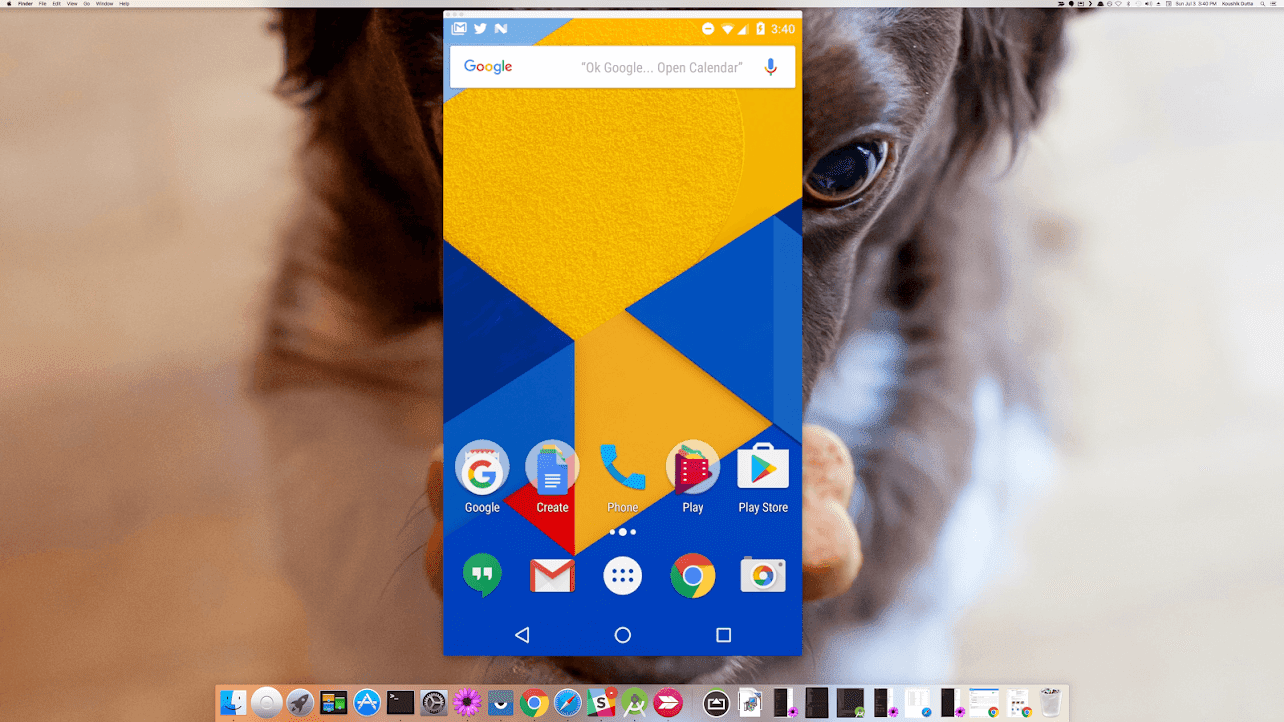
Vysor to zasadniczo dodatek lub rozszerzenie Google Chrome , którego można użyć do łatwego odzwierciedlenia ekranu urządzenia z (Google Chrome)Androidem(Android) na komputerze. Zapewnia pełną kontrolę nad zdalnym urządzeniem i możesz korzystać z aplikacji, gier, otwierać pliki, sprawdzać i odpowiadać na wiadomości, a wszystko to za pomocą klawiatury i myszy komputera.
Vysor to potężne narzędzie, które umożliwia zdalny dostęp do dowolnego urządzenia, bez względu na odległość. Strumieniowo wyświetla zawartość Twojego urządzenia z Androidem(Android) w jakości HD, a jakość wideo nie pogarsza się ani nie pikseluje, nawet podczas przesyłania na duży ekran. To znacznie poprawia wrażenia użytkownika. Twórcy aplikacji(App) używają tej aplikacji jako narzędzia do debugowania, emulując różne urządzenia z Androidem(Android) i uruchamiając na nich aplikacje, aby sprawdzić, czy występuje jakiś błąd lub usterka. Ponieważ jest to bezpłatna aplikacja, zalecamy wszystkim, aby spróbowali.
11. Monitordroid
Następna na liście aplikacji jest Monitordroid . Jest to aplikacja premium, która zapewnia pełny dostęp do zdalnego urządzenia z Androidem(Android) . Możesz przeglądać całą zawartość smartfona i otwierać dowolny plik. Aplikacja automatycznie zbiera również informacje o lokalizacji i zapisuje je w pliku dziennika gotowym do pracy w trybie offline. Dzięki temu możesz śledzić swoje urządzenie, ponieważ ostatnia znana lokalizacja będzie dostępna nawet wtedy, gdy telefon nie jest podłączony.
To, co czyni go wyjątkowym, to zestaw unikalnych i zaawansowanych funkcji, takich jak zdalnie aktywowana blokada telefonu. Możesz zdalnie zablokować swoje urządzenie, aby uniemożliwić innym osobom dostęp do Twoich danych osobowych. W rzeczywistości możesz nawet sterować głośnością i kamerą na zdalnym urządzeniu z komputera. Monitordroid zapewnia dostęp do powłoki terminala, dzięki czemu będziesz mógł również uruchamiać polecenia systemowe. Oprócz tego możliwe są również akcje takie jak wykonywanie połączeń, wysyłanie wiadomości, korzystanie z zainstalowanych aplikacji itp. Wreszcie, prosty i łatwy w użyciu interfejs umożliwia każdemu korzystanie z tej aplikacji.
12. MoboRobo
MoboRobo to najlepsze rozwiązanie, jeśli Twoim głównym celem jest utworzenie kopii zapasowej całego telefonu z Androidem . (Android)Jest to kompletny menedżer(Manager) telefonu , który umożliwia zdalne sterowanie różnymi aspektami telefonu za pomocą komputera. Istnieje dedykowany przełącznik jednym dotknięciem, który może zainicjować pełną kopię zapasową telefonu. Wszystkie Twoje pliki danych zostaną przeniesione na Twój komputer w mgnieniu oka.
Możesz także instalować nowe aplikacje na zdalnym urządzeniu z Androidem(Android) za pomocą MoboRobo . Ponadto przesyłanie plików do iz komputera jest łatwe. Możesz udostępniać pliki multimedialne, przesyłać utwory, przesyłać kontakty itp., korzystając z doskonałego interfejsu zarządzania zapewnianego przez MoboRobo . Najlepsze w tej bardzo przydatnej aplikacji jest to, że jest całkowicie darmowa i działa idealnie na wszystkich smartfonach z Androidem(Android) .
Teraz zestaw aplikacji, które będziemy omawiać, nieco różni się od tych wymienionych powyżej. Dzieje się tak, ponieważ te aplikacje umożliwiają zdalne sterowanie telefonem z Androidem(Android) za pomocą innego urządzenia z Androidem(Android) . Nie musisz używać komputera do zdalnego sterowania telefonem z Androidem(Android) , jeśli używasz jednej z tych aplikacji.
13. Szpieg(Spyzie)(13. Spyzie)

Pierwszy na naszej liście to Spyzie . Jest to płatna aplikacja, z której rodzice mogą korzystać do monitorowania korzystania z telefonu i aktywności online ich dzieci. Możesz po prostu użyć własnego urządzenia z Androidem(Android) , aby uzyskać zdalny dostęp i kontrolować telefon komórkowy swojego dziecka z Androidem(Android) . Został wydany całkiem niedawno i do korzystania z tej aplikacji potrzebujesz systemu Android 9.0(Android 9.0) lub nowszego. Spyzie obnosi(Spyzie) się z mnóstwem nowych i ekscytujących funkcji, takich jak dzienniki połączeń, eksport danych, wiadomości błyskawiczne itp. Najnowsza wersja nawet automatycznie skanuje urządzenie Twojego dziecka w poszukiwaniu złośliwych treści i powiadamia Cię o tym samym. Jest obsługiwany przez wszystkie główne marki smartfonów, takie jak Oppo , MI, Huawei , Samsung itp.
14. Udostępnianie ekranu(Screen Share)(14. Screen Share)
Screen Share to prosta i wygodna aplikacja, która umożliwia zdalne przeglądanie czyjegoś ekranu. Weźmy, na przykład, ktoś z twojej rodziny potrzebuje pomocy technicznej; możesz użyć funkcji Screen Share(Screen Share) , aby zdalnie sterować swoim urządzeniem za pomocą telefonu komórkowego. Możesz nie tylko oglądać ich ekran, ale także komunikować się z nimi przez czat głosowy i pomagać im, rysując na ekranie, aby zrozumieć.
Po połączeniu dwóch urządzeń możesz wybrać bycie pomocnikiem, a druga osoba będzie musiała wybrać opcję dystrybutora. Teraz będziesz mógł uzyskać zdalny dostęp do drugiego urządzenia. Ich ekran będzie widoczny na telefonie komórkowym i możesz przeprowadzić ich krok po kroku, wyjaśnić wszelkie wątpliwości i pomóc im.
15. TeamViewer dla urządzeń mobilnych(TeamViewer for Mobile)(15. TeamViewer for Mobile)

Rozpoczęliśmy naszą listę od TeamViewer i omówiliśmy, jak zdalnie sterować telefonami z Androidem(Android) z komputera, jeśli oba urządzenia mają TeamViewer . Jednak po ostatniej aktualizacji TeamViewer obsługuje również zdalne połączenie między dwoma telefonami komórkowymi. Możesz skonfigurować sesję bezpiecznego dostępu zdalnego, w której jeden telefon komórkowy z systemem Android(Android) może być używany do sterowania innym telefonem komórkowym z systemem Android(Android) .
Jest to niesamowity dodatek, ponieważ prawie żadna aplikacja nie przewyższa popularności TeamViewer , jeśli chodzi o zdalne sterowanie innym urządzeniem. Znakomity zestaw funkcji, takich jak obsługa czatu, przesyłanie strumieniowe wideo HD, krystalicznie czysta transmisja dźwięku, intuicyjne sterowanie dotykowe i gestami, sprawia, że TeamViewer to doskonały wybór do sterowania jednym telefonem komórkowym z systemem Android(Android) za pomocą drugiego.
Zalecana:(Recommended:)
- Jak Sideloadować aplikacje na telefonie z Androidem(How to Sideload Apps on Android Phone)
- 19 najlepszych aplikacji Firestick do filmów, programów telewizyjnych i telewizji na żywo(19 Best Firestick Apps for Movies, TV Shows, & Live TV)
- 15 najlepszych aplikacji do uruchamiania Androida(15 Best Android Launchers Apps)
Mamy nadzieję, że te informacje okażą się pomocne i że udało Ci się zdalnie sterować telefonem z Androidem. (remotely control an Android phone.)Zdalne sterowanie urządzeniem z systemem Android(Android) za pomocą komputera lub innego telefonu z systemem Android(Android) to bardzo przydatna funkcja. Nigdy nie wiesz, kiedy możesz potrzebować zdalnie sterować urządzeniem, czy to własnym, czy cudzym. Ta szeroka gama aplikacji oferuje możliwość zdalnej obsługi urządzenia z systemem Android(Android) , dając Ci szeroki wybór opcji.
Related posts
Skonfiguruj Kodi Remote Control w systemie Windows 10 na urządzeniach z systemem Android i iOS
Jak skonfigurować pocztę e-mail Roadrunner dla systemu Android (kroki konfiguracji)
Napraw Nie można pobrać aplikacji na telefon z Androidem
3 sposoby aktualizacji sklepu Google Play [Wymuś aktualizację]
Jak dodać muzykę do swojego profilu na Facebooku?
Jak wykonać kopię lustrzaną ekranu Androida lub iPhone'a na Chromecast?
Jak zwiększyć sygnał Wi-Fi na telefonie z Androidem?
Jak naprawić błąd Instagrama, który nie pozwoli mi publikować
Jak skalibrować kompas na telefonie z Androidem?
Jak wyłączyć dźwięk w Chrome (Android)
Jak podłączyć kartę Micro-SD do Galaxy S6?
4 najlepsze aplikacje do zdalnego przeglądania kamery internetowej na iOS i Androida
Jak naprawić powolne ładowanie w systemie Android (6 łatwych rozwiązań)
Jak szybciej ładować baterię telefonu z Androidem
Android utknął w pętli restartu? 6 sposobów, aby to naprawić!
6 sposobów na oczyszczenie telefonu z Androidem
Jak naprawić błąd Android.Process.Media przestał działać?
Jak wyświetlić zapisane hasła Wi-Fi w systemach Windows, macOS, iOS i Android
Jak zlokalizować brakujące urządzenia Samsung Galaxy za pomocą SmartThings Find
Jak zezwolić na dostęp do aparatu na Snapchacie?
